在現代社會中,U盤已成為我們日常生活和工作中必不可少的儲存設備之一。然而,有時候我們購買了一塊全新的U盤卻發現無法正常操作,這讓人非常困擾。那麼,為什麼會出現買來U盤無法操作的情況呢? php小編柚子將為大家解答這個問題,並提供一些解決方法,幫助大家解決這個問題。
例如,插入U盤後電腦無反應,開啟磁碟也看不到磁碟機。或者,插入USB隨身碟後顯示無法辨識或未成功安裝驅動程式等問題。
這時候你會不會也以為自己的USB壞了,是不是已經開始崩潰了?
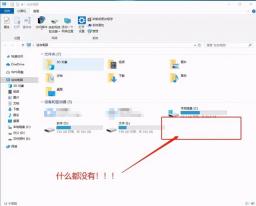
別慌,可以先試試以下方法!
一、U盤可能被隱藏
#首先換台電腦看看是不是USB損壞的問題,如果不是,可能是U盤在你的電腦上被隱藏了。
解決方法很簡單:
#插入U盤,打開“我的電腦”/“此電腦” - 查看- 選項。

進入進階設定框後,仍先點選查看,取消勾選「隱藏空的磁碟機」項,然後點選應用。
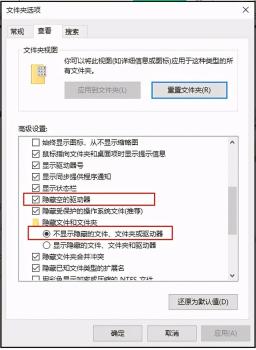
二、USB埠被BIOS停用
如果你將U盤接入電腦沒有反應,那麼在同一個USB介面上,我們嘗試接入其他設備,例如滑鼠和鍵盤。如果可以正常使用,那就可以排除介面的問題。
不過,如果這個USB介面有問題,那麼排除介面本身損壞的情況之後,最有可能的故障的原因,就是USB埠被BIOS停用了。
這就需要我們進入BIOS進行修改了,解決方法很簡單:
PS:注意不同品牌和型號的電腦,進入BIOS的快捷鍵都不一樣,建議你上網查詢,或直接諮詢電腦品牌客服~
方法一:恢復BIOS預設值
一般來說,重新啟動電腦,開機畫面出現時,快速按下BIOS快速鍵就可以進入BIOS介面。
如果擔心自己來不及按的話,也可以連續不斷地重複按,直到進入BIOS介面。
然後按F9,就會出現恢復BIOS預設的對話框,選擇「YES」並回車,最後繼續按下回車,就可以儲存並重新啟動電腦了,再接入U盤,你就發現U盤已經沒有問題,可以正常使用了~
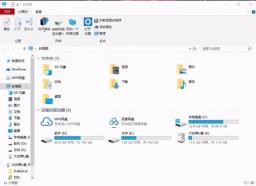
方法二:開啟USB埠
1、參考以上操作步驟,進入BIOS介面後,使用方向鍵切換至「Security」選項卡,選擇「I/O Port Access 」並回車;

2、之後,繼續選取「USB Port」並回車,再將它設置為“Enabled”,最後按下F10儲存即可。
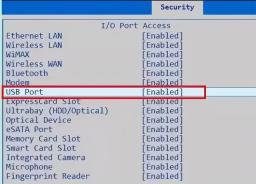


解決方法很簡單:
#方法一、卸載USB裝置

將滑鼠移到電腦上,右鍵選擇【管理】,在彈出視窗之後,點選【系統工具】-【裝置管理員】,然後展開中間的裝置中的【通用序列匯流排控制器】,在裡面找到【USB大容量儲存設備】並雙擊開啟。
彈出屬視窗之後,點選【驅動程式】-【卸載】-【確定】,卸載完成之後,將USB隨身碟拔出再重新插入電腦,電腦會自動載入USB驅動,然後檢視自己的USB隨身碟是否已讀取。

方法三、更新驅動程式
如果發現驅動程式已經啟動,那有可能驅動程式未更新,點選【驅動程式】中的【更新驅動程式】後,再看看U盤是否能被讀取。

方法四、修改盤符
如果U盤出現在磁碟內,但是無法開啟。和上面一樣,先進入到電腦管理頁面,點選【儲存】-【磁碟管理】,選取自己USB隨身碟的盤符,右鍵選擇【更改磁碟機號和路徑】。

彈出路徑視窗之後,點擊下面的【變更】,進入到分配磁碟機號碼的小視窗內,點擊右邊的下拉框,選擇一個沒有被佔用的【驅動器號】,選好盤符之後點擊【確定】,系統就會為U盤重新分配驅動,這時候再檢查一下自己的U盤是否被讀取。

以上是買來u盤無法操作的詳細內容。更多資訊請關注PHP中文網其他相關文章!
 在啟動時接收NVVSVC.EXE運行時錯誤?在這裡看!Apr 11, 2025 am 12:50 AM
在啟動時接收NVVSVC.EXE運行時錯誤?在這裡看!Apr 11, 2025 am 12:50 AM您在啟動時會遇到NVVSVC.EXE運行時錯誤嗎?更糟糕的是,你們中的一些人可能最終會出現黑屏。因此,您迫切需要盡快刪除此錯誤。在PHP.CN網站上的本指南中,我們收集了一些可行的SOL
 Windows P的高級提示不適用於WindowsApr 11, 2025 am 12:49 AM
Windows P的高級提示不適用於WindowsApr 11, 2025 am 12:49 AM如果您有多個顯示器,則必須熟悉Windows P快捷方式。但是,窗口P無法正常工作,可能會偶爾發生。如果您面臨此問題,則PHP.CN的這篇文章確實可以為您提供幫助。
 如果Acronis克隆未能從磁盤中讀取數據怎麼辦?Apr 11, 2025 am 12:48 AM
如果Acronis克隆未能從磁盤中讀取數據怎麼辦?Apr 11, 2025 am 12:48 AMAcronis克隆的問題未能從磁盤中讀取數據,通常會在克隆過程中出現。面對這個無聊的問題,您該怎麼辦?嘗試修復它。或者,您可以運行Acronis True Image的替代方案 - php.cn軟件
 文件上傳未實現 - 以下是4種方法!Apr 11, 2025 am 12:47 AM
文件上傳未實現 - 以下是4種方法!Apr 11, 2025 am 12:47 AM當您嘗試從文件夾訪問Word文檔時,您可能會收到一個錯誤,該錯誤在單擊它後才說“未實現”。來自PHP.CN的這篇文章介紹瞭如何修復“未實現的文件上傳”問題。
 Windows中的AI:Windows中的AI驅動功能Apr 11, 2025 am 12:46 AM
Windows中的AI:Windows中的AI驅動功能Apr 11, 2025 am 12:46 AM微軟已經在AI上投入了大量的人力和財政資源,並取得了出色的成果。在這篇文章中,PHP.CN將在Windows中談論AI,包括Windows 11和Windows 10中的AI工具和功能。
 如何使用Windows 10 0x80070643錯誤的PowerShell腳本錯誤?Apr 11, 2025 am 12:45 AM
如何使用Windows 10 0x80070643錯誤的PowerShell腳本錯誤?Apr 11, 2025 am 12:45 AMKB5034441無法使用錯誤代碼0x80070643安裝?來自Microsoft的Windows 10 0x80070643的PowerShell腳本有助於自動更新Winre分區以修復Bitlocker安全功能旁路漏洞。 php.cn向你指導你
 在哪裡可以找到矛盾:操作galuga在PC上保存文件位置Apr 11, 2025 am 12:44 AM
在哪裡可以找到矛盾:操作galuga在PC上保存文件位置Apr 11, 2025 am 12:44 AMContra:Galuga行動是由Konami出版的新發行的射手視頻遊戲。在這裡,PHP.CN軟件上的這篇文章重點關注Contra:操作Galuga保存文件位置,並說明如何備份Contra:操作Galuga保存文件。
 無法在Microsoft Word中突出顯示文字嗎?在這裡經過驗證的方式Apr 11, 2025 am 12:43 AM
無法在Microsoft Word中突出顯示文字嗎?在這裡經過驗證的方式Apr 11, 2025 am 12:43 AMMicrosoft Word為我們所有人提供了許多有用的功能,包括突出顯示文本。但是,有些人最近遇到了一個問題,即他們無法用Microsoft Word強調文本。這個問題給他們帶來了不便。如果你是其中之一


熱AI工具

Undresser.AI Undress
人工智慧驅動的應用程序,用於創建逼真的裸體照片

AI Clothes Remover
用於從照片中去除衣服的線上人工智慧工具。

Undress AI Tool
免費脫衣圖片

Clothoff.io
AI脫衣器

AI Hentai Generator
免費產生 AI 無盡。

熱門文章

熱工具

mPDF
mPDF是一個PHP庫,可以從UTF-8編碼的HTML產生PDF檔案。原作者Ian Back編寫mPDF以從他的網站上「即時」輸出PDF文件,並處理不同的語言。與原始腳本如HTML2FPDF相比,它的速度較慢,並且在使用Unicode字體時產生的檔案較大,但支援CSS樣式等,並進行了大量增強。支援幾乎所有語言,包括RTL(阿拉伯語和希伯來語)和CJK(中日韓)。支援嵌套的區塊級元素(如P、DIV),

SublimeText3 Linux新版
SublimeText3 Linux最新版

Dreamweaver Mac版
視覺化網頁開發工具

SublimeText3 英文版
推薦:為Win版本,支援程式碼提示!

DVWA
Damn Vulnerable Web App (DVWA) 是一個PHP/MySQL的Web應用程序,非常容易受到攻擊。它的主要目標是成為安全專業人員在合法環境中測試自己的技能和工具的輔助工具,幫助Web開發人員更好地理解保護網路應用程式的過程,並幫助教師/學生在課堂環境中教授/學習Web應用程式安全性。 DVWA的目標是透過簡單直接的介面練習一些最常見的Web漏洞,難度各不相同。請注意,該軟體中





